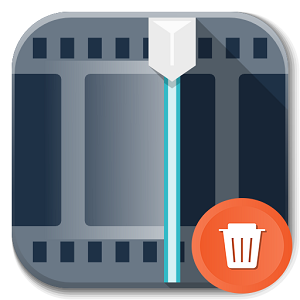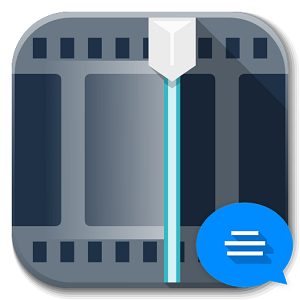Одной из важных функций редактора Windows Movie Maker является обрезка видео в нужном месте. Программа не профессиональная, но для домашнего использования пригодится. Всегда бывают случаи, когда нужно убрать часть снятого на видеокамеру материала и создать небольшой приватный клип.
Как обрезать клип в Windows Movie Maker
И если вы не желаете долго вникать в руководства к известным программам по монтажу видео, то стоит воспользоваться именно Виндовс Муви Мейкер. Он чуть ли не прекрасен: удобен в использовании, прост, бесплатен, не требует огромной мощности устройства. Стоит узнать, как обрезать видеоклип от лишних частей.
Шаг 1: Импорт видеозаписи
- Чтобы убрать из видеофайла ненужные фрагменты, необходимо сначала загрузить сам ролик. В меню выберите раздел «Файл» — «Импортировать в сборник», либо же используйте комбинацию CTRL+I.
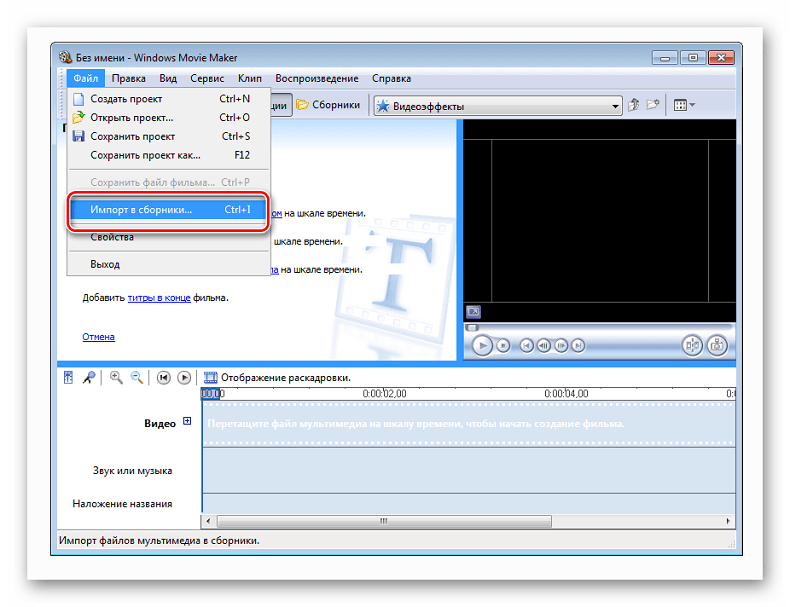
- Чтобы не искать подолгу нужный видеофайл, в поле «Тип файлов» укажите «Все файлы». После этого отметьте ваш фильм и щелкните «Импортировать».
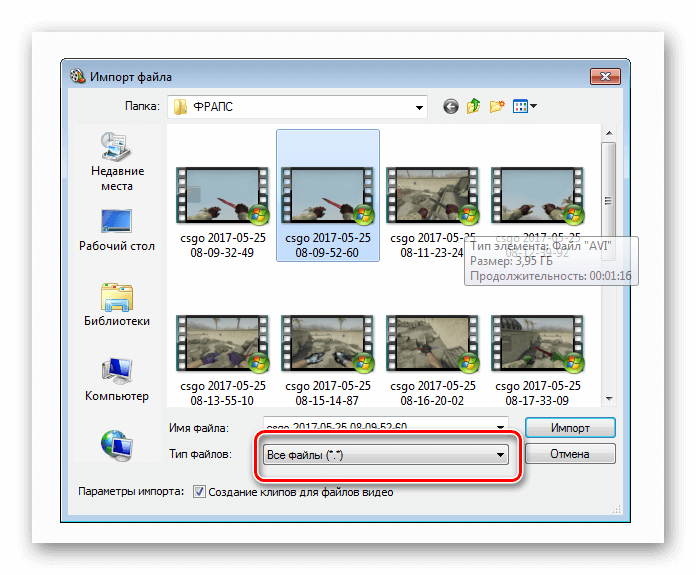
Импортирование фильма может затянуться на длительное время, это зависит от мощности вашего устройства. В конечном счете, на раскадровке в программе у вас появится ролик, разбитый на фрагменты. К примеру, ролики размером в 4 минуты будут разделены приблизительно на 20 элементов, то есть каждый будет по 12 секунд.
Важно! Windows Movie Maker не знает, что такое HD-видео и не понимает современных способов сжатия, поэтому может распознать всего несколько типов видеофайлов. Это записи таких форматов, как mpq, mp2, mpeq, wm, asf., avi, m1v, mpe, wmv и mp2v.
Шаг 2: обрезка видеоролика
Как в Муви Мейкере обрезать музыку? Точно так же, как и видео-часть. А это делается следующим образом:
- Выделите необходимый отрезок в основном окне редактора, и переместите его на дорожку «Видео», расположенную на раскадровке. Так же это удастся выполнить, щелкнув правой кнопкой на фрагменте и выбрав строку «Добавить на шкалу времени».
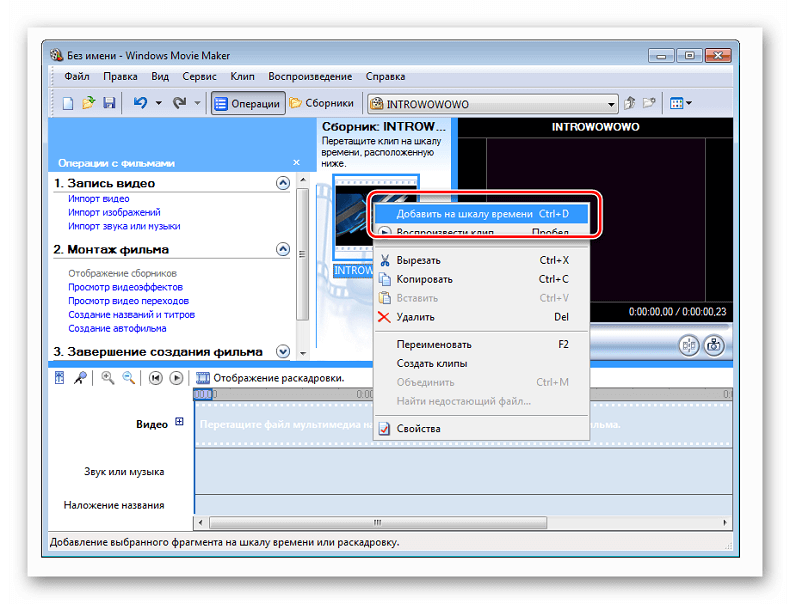
- Далее можно обрезать фильм в Windows Movie Maker с самого начала, или с обратной стороны. Переведите указатель к правому или левому краю, после этого он видоизменится в 2 разнонаправленные стрелки красного цвета.
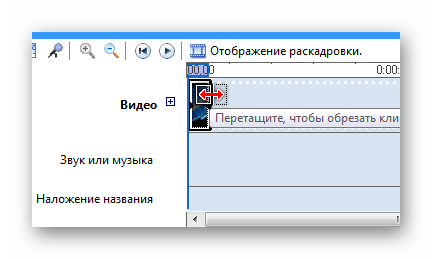
- Теперь зажмите левую кнопку и начните перетягивать указатель в нужную сторону. Контролировать действия можно в окне предварительного показа. Когда необходимый итог удастся получить — отпустите зажатие.
Обратите внимание! Можно установить в любой последовательности необходимое число отрывков, и к ним применить все предыдущие действия. С помощью Movie Maker в итоге вы обретете перечень готовых эпизодов, расставленных в верном порядке.
Затем вы сможете вставить необходимые анимации, применить звуковое оформление, текст и записать клип на диск.
Юзерам более старых версий ОС Windows (XP, Me или Vista) не нужно скачивать софт отдельно, поскольку редактор уже будет установлен при инсталляции операционной системы.
Если же у вас более новая версия, то скачать программу можно с официального сайта или крупного портала софта. Новейшие версии программы называются «Киностудия» и подразумевают собой выполнений некоторых правил, с которыми можно ознакомиться на веб-портале Майкрософт.